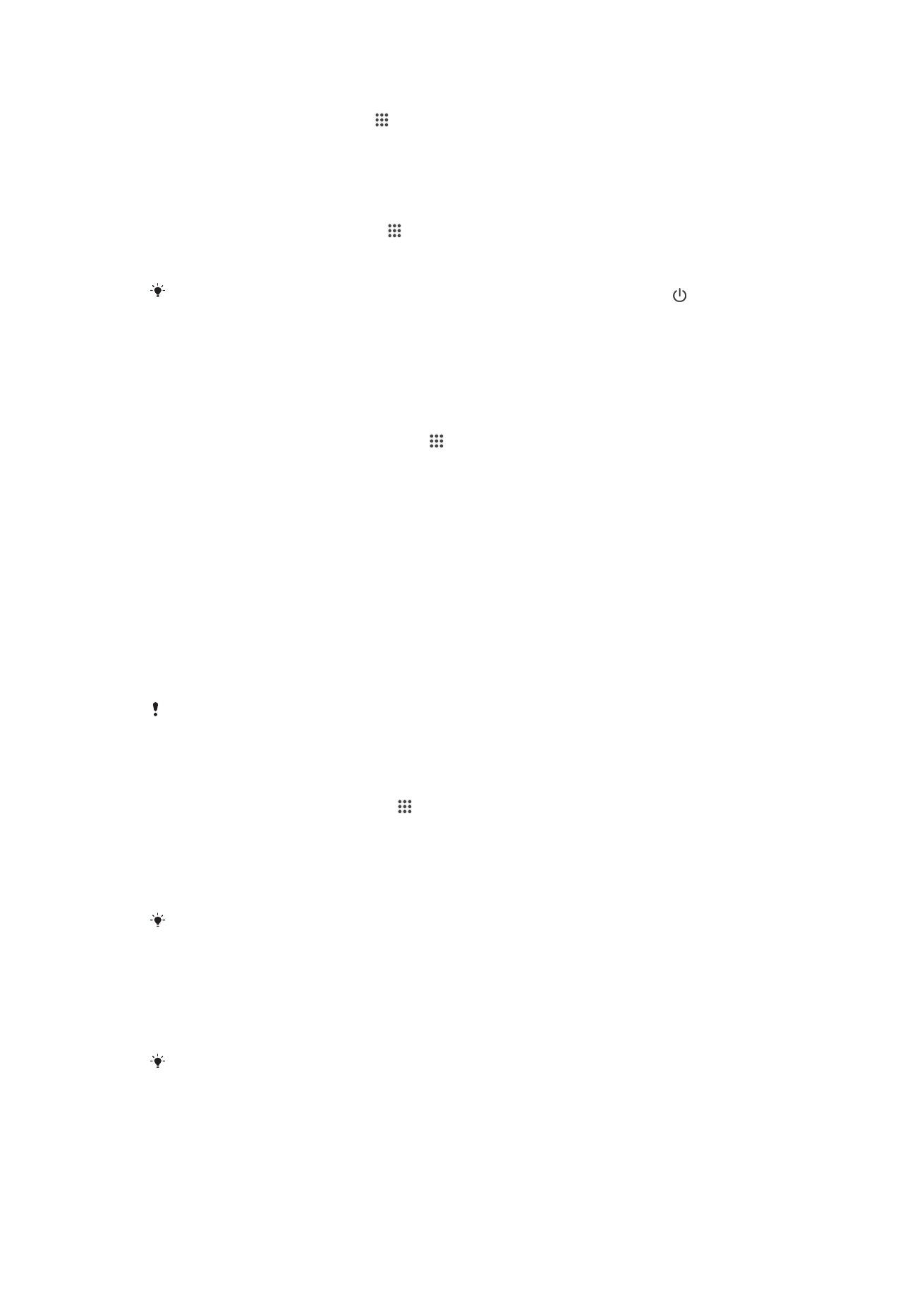
Zaključani ekran
Ekran se može zaključati na nekoliko načina. Nivo sigurnosti svake vrste zaključavanja
naveden je u nastavku, od najnižeg do najvišeg:
•
Prevlačenje – bez zaštite, ali imate brz pristup Početnom ekranu
•
Otključavanje licem – otključava uređaj kada pogledate u njega
•
Uzorak otključavanja – prstom nacrtajte jednostavni uzorak kako biste otključali uređaj
•
PIN za otključavanje – unesite brojčani PIN od najmanje četiri cifre kako biste otključali
uređaj
•
Lozinka za otključavanje – unesite alfanumeričku lozinku kako biste otključali uređaj
Veoma je važno da ne zaboravite uzorak otključavanja ekrana, PIN ili lozinku. Ukoliko
zaboravite ove informacije, neće biti moguće obnoviti važne podatke kao što su kontakti i
poruke.
Postavljanje funkcije otključavanja prepoznavanjem lica
1
Na ekranu Početni ekran kucnite >
Postavke > Sigurnost > Zaključani ekran.
2
Kucnite
Otključavanje licem, a zatim slijedite upute na uređaju kako biste snimili
fotografiju svog lica.
3
Nakon što uspješno snimite lice, kucnite
Nastaviti.
4
Odaberite rezervni način otključavanja i slijedite upute na uređaju kako biste
dovršili postavljanje.
Da biste postigli najbolje rezultate, snimite lice u zatvorenom prostoru koji je dobro osvijetljen,
ali i ne previše svijetao, te držite uređaj u nivou očiju.
Otključavanje ekrana korištenjem funkcije otključavanja prepoznavanjem lica
1
Aktivirajte ekran.
2
Pogledajte uređaj iz istog ugla koji ste koristili da snimite vašu fotografiju za
otključavanje pomoću lica.
Ukoliko funkcija Otključavanje prepoznavanjem lica ne prepozna vaše lice, morate koristiti
rezervni način otključavanja kako biste otključali ekran.
38
Ovo je Internet izdanje ove publikacije. © Štampanje dopušteno samo za privatnu upotrebu.
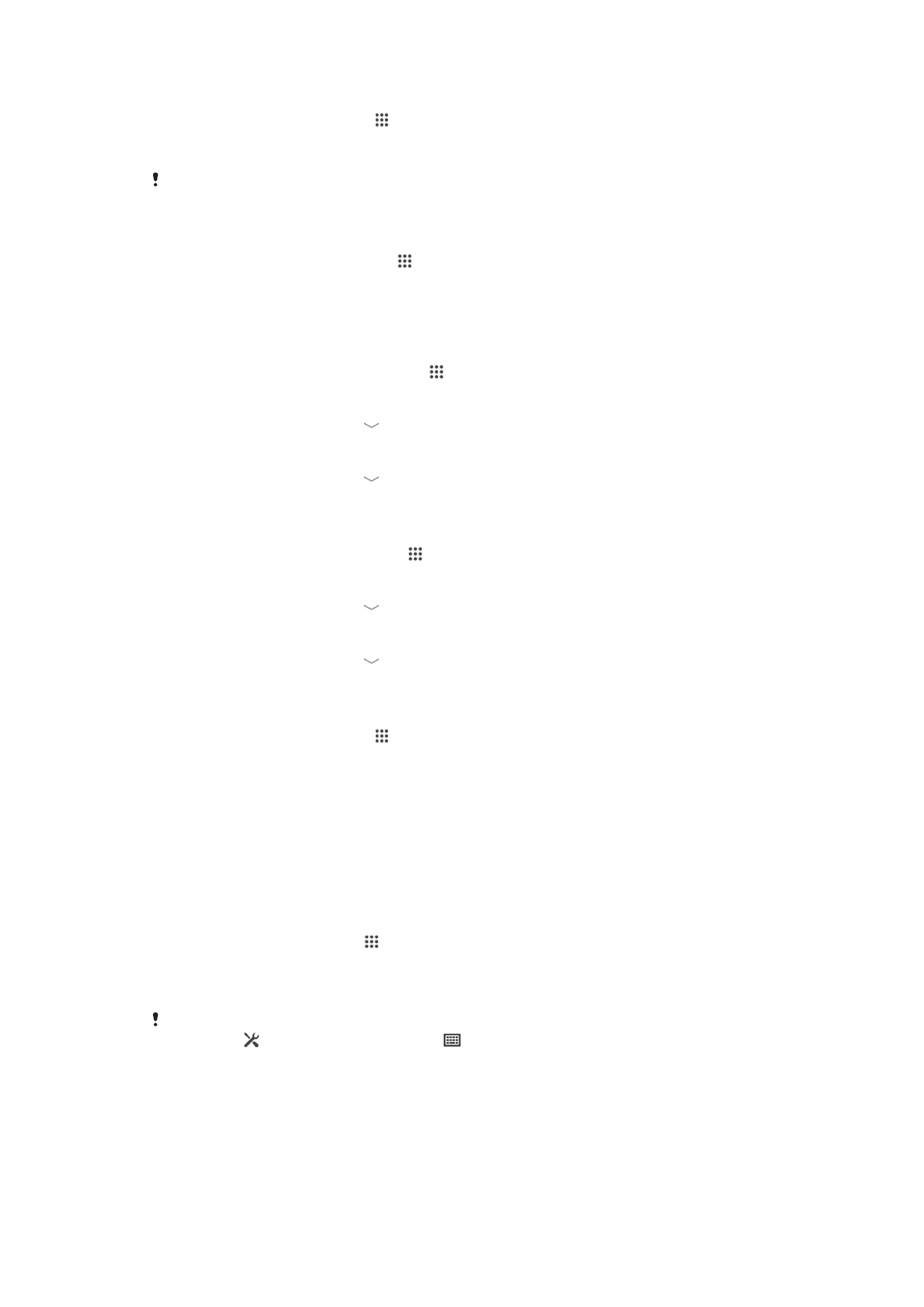
Kreiranje uzorka za zaključavanje ekrana
1
Na Početnom ekranu kucnite .
2
Pronađite i kucnite na
Postavke > Sigurnost > Zaključani ekran > Uzorak.
3
Slijedite upute na uređaju.
Ako se vaš uzorak za zaključavanje odbije pet puta zaredom kada pokušate otključati uređaj,
morate pričekati 30 sekundi i zatim pokušati ponovo.
Promjena uzorka za zaključavanje ekrana
1
Na ekranu Početni ekran kucnite .
2
Pronađite i kucnite
Postavke > Sigurnost > Zaključani ekran.
3
Nacrtajte uzorak za otključavanje ekrana.
4
Kucnite
Uzorak i slijedite upute na uređaju.
Za kreiranje PIN-a za otključavanje ekrana
1
Iz vašeg početnog ekrana, kucnite na >
Postavke > Sigurnost > Zaključani
ekran > Osobni identifikacioni broj.
2
Unesite brojčani PIN.
3
Ako je potrebno, kucnite na kako biste minimizirali tastaturu.
4
Kucnite na
Nastaviti.
5
Ponovno unesite i potvrdite PIN.
6
Ako je potrebno, kucnite na kako biste minimizirali tastaturu.
7
Kucnite na
OK.
Za kreiranje lozinke za zaključani ekran
1
Iz vašeg Početni ekran, kucnite na >
Postavke > Sigurnost > Zaključani ekran
>
Lozinka.
2
Unesite lozinku.
3
Ako je potrebno, kucnite na kako biste minimizirali tastaturu.
4
Kucnite na
Nastaviti.
5
Ponovno unesite i potvrdite lozinku.
6
Ako je potrebno, kucnite na kako biste minimizirali tastaturu.
7
Kucnite na
OK.
Promjena vrste zaključavanja ekrana
1
Na Početnom ekranu kucnite .
2
Pronađite i kucnite
Postavke > Sigurnost > Zaključani ekran.
3
Slijedite upute na uređaju i odaberite drugi tip zaključavanja ekrana.